mirror of
https://github.com/LCTT/TranslateProject.git
synced 2025-01-10 22:21:11 +08:00
234 lines
6.9 KiB
Markdown
234 lines
6.9 KiB
Markdown
在 Ubuntu 16.04 Server 上安装 Zabbix
|
||
============================================================
|
||
|
||
[][3]
|
||
|
||
### 监控服务器 - 什么是 Zabbix
|
||
|
||
[Zabbix][2] 是企业级开源分布式监控服务器解决方案。该软件能监控网络的不同参数以及服务器的完整性,还允许为任何事件配置基于电子邮件的警报。Zabbix 根据存储在数据库(例如 MySQL)中的数据提供报告和数据可视化功能。软件收集的每个测量指标都可以通过基于 Web 的界面访问。
|
||
|
||
Zabbix 根据 GNU 通用公共许可证版本 2(GPLv2)的条款发布,完全免费。
|
||
|
||
在本教程中,我们将在运行 MySQL、Apache 和 PHP 的 Ubuntu 16.04 server 上安装 Zabbix。
|
||
|
||
### 安装 Zabbix 服务器
|
||
|
||
首先,我们需要安装 Zabbix 所需的几个 PHP 模块:
|
||
|
||
```
|
||
# apt-get install php7.0-bcmath php7.0-xml php7.0-mbstring
|
||
```
|
||
|
||
Ubuntu 仓库中提供的 Zabbix 软件包已经过时了。使用官方 Zabbix 仓库安装最新的稳定版本。
|
||
|
||
通过执行以下命令来安装仓库软件包:
|
||
|
||
```
|
||
$ wget http://repo.zabbix.com/zabbix/3.2/ubuntu/pool/main/z/zabbix-release/zabbix-release_3.2-1+xenial_all.deb
|
||
# dpkg -i zabbix-release_3.2-1+xenial_all.deb
|
||
```
|
||
|
||
然后更新 `apt` 包源:
|
||
|
||
```
|
||
# apt-get update
|
||
```
|
||
|
||
现在可以安装带有 MySQL 支持和 PHP 前端的 Zabbix 服务器。执行命令:
|
||
|
||
```
|
||
# apt-get install zabbix-server-mysql zabbix-frontend-php
|
||
```
|
||
|
||
安装 Zabbix 代理:
|
||
|
||
```
|
||
# apt-get install zabbix-agent
|
||
```
|
||
|
||
Zabbix 现已安装。下一步是配置数据库来存储数据。
|
||
|
||
### 为 Zabbix 配置 MySQL
|
||
|
||
我们需要创建一个新的 MySQL 数据库,Zabbix 将用来存储收集的数据。
|
||
|
||
启动 MySQL shell:
|
||
|
||
```
|
||
$ mysql -uroot -p
|
||
```
|
||
|
||
接下来:
|
||
|
||
```
|
||
mysql> CREATE DATABASE zabbix CHARACTER SET utf8 COLLATE utf8_bin;
|
||
Query OK, 1 row affected (0.00 sec)
|
||
|
||
mysql> GRANT ALL PRIVILEGES ON zabbix.* TO zabbix@localhost IDENTIFIED BY 'usr_strong_pwd';
|
||
Query OK, 0 rows affected, 1 warning (0.00 sec)
|
||
|
||
mysql> EXIT;
|
||
Bye
|
||
```
|
||
|
||
接下来,导入初始表和数据。
|
||
|
||
```
|
||
# zcat /usr/share/doc/zabbix-server-mysql/create.sql.gz | mysql -uzabbix -p zabbix
|
||
```
|
||
|
||
输入在 MySQL shell 中创建的 **zabbix** 用户的密码。
|
||
|
||
接下来,我们需要编辑 Zabbix 服务器配置文件,它是 `/etc/zabbix/zabbis_server.conf`:
|
||
|
||
```
|
||
# $EDITOR /etc/zabbix/zabbix_server.conf
|
||
```
|
||
|
||
搜索文件的 `DBPassword` 部分:
|
||
|
||
```
|
||
### Option: DBPassword
|
||
# Database password. Ignored for SQLite.
|
||
# Comment this line if no password is used.
|
||
#
|
||
# Mandatory: no
|
||
# Default:
|
||
# DBPassword=
|
||
|
||
```
|
||
|
||
取消注释 `DBPassword=` 这行,并添加在 MySQL 中创建的密码:
|
||
|
||
```
|
||
DBPassword=usr_strong_pwd
|
||
|
||
```
|
||
|
||
接下来,查找 `DBHost=` 这行并取消注释。
|
||
|
||
保存并退出。
|
||
|
||
### 配置 PHP
|
||
|
||
我们需要配置 PHP 来使用 Zabbix。在安装过程中,安装程序在 `/etc/zabbix` 中创建了一个名为 `apache.conf` 的配置文件。打开此文件:
|
||
|
||
```
|
||
# $EDITOR /etc/zabbix/apache.conf
|
||
```
|
||
|
||
此时,只需要取消注释 `date.timezone` 并设置正确的时区:
|
||
|
||
```
|
||
|
||
<IfModule mod_php7.c>
|
||
php_value max_execution_time 300
|
||
php_value memory_limit 128M
|
||
php_value post_max_size 16M
|
||
php_value upload_max_filesize 2M
|
||
php_value max_input_time 300
|
||
php_value always_populate_raw_post_data -1
|
||
php_value date.timezone Europe/Rome
|
||
</IfModule>
|
||
|
||
```
|
||
|
||
保存并退出。
|
||
|
||
此时,重启 Apache 并启动 Zabbix Server 服务,使其能够在开机时启动:
|
||
|
||
```
|
||
# systemctl restart apache2
|
||
# systemctl start zabbix-server
|
||
# systemctl enable zabbix-server
|
||
```
|
||
|
||
用 `systemctl` 检查 Zabbix 状态:
|
||
|
||
```
|
||
# systemctl status zabbix-server
|
||
```
|
||
|
||
这个命令应该输出:
|
||
|
||
```
|
||
â zabbix-server.service - Zabbix Server
|
||
Loaded: loaded (/lib/systemd/system/zabbix-server.service; enabled; vendor pr
|
||
Active: active (running) ...
|
||
```
|
||
|
||
此时,Zabbix 的服务器端已经正确安装和配置了。
|
||
|
||
### 配置 Zabbix Web 前端
|
||
|
||
如介绍中所述,Zabbix 有一个基于 Web 的前端,我们将用于可视化收集的数据。但是,必须配置此接口。
|
||
|
||
使用 Web 浏览器,进入 URL `http://localhost/zabbix`。
|
||
|
||
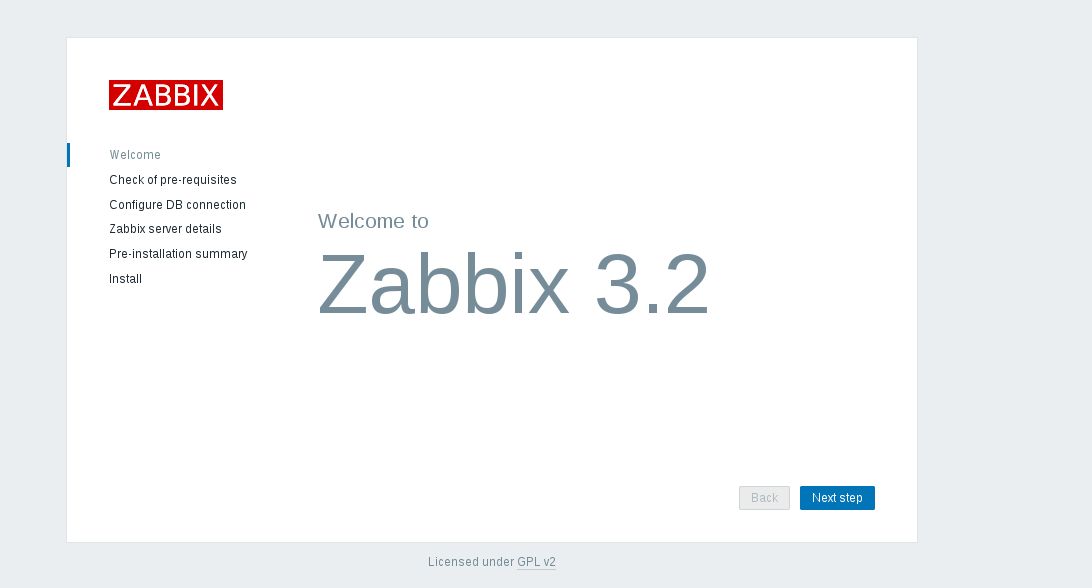
|
||
|
||
点击 **Next step**
|
||
|
||
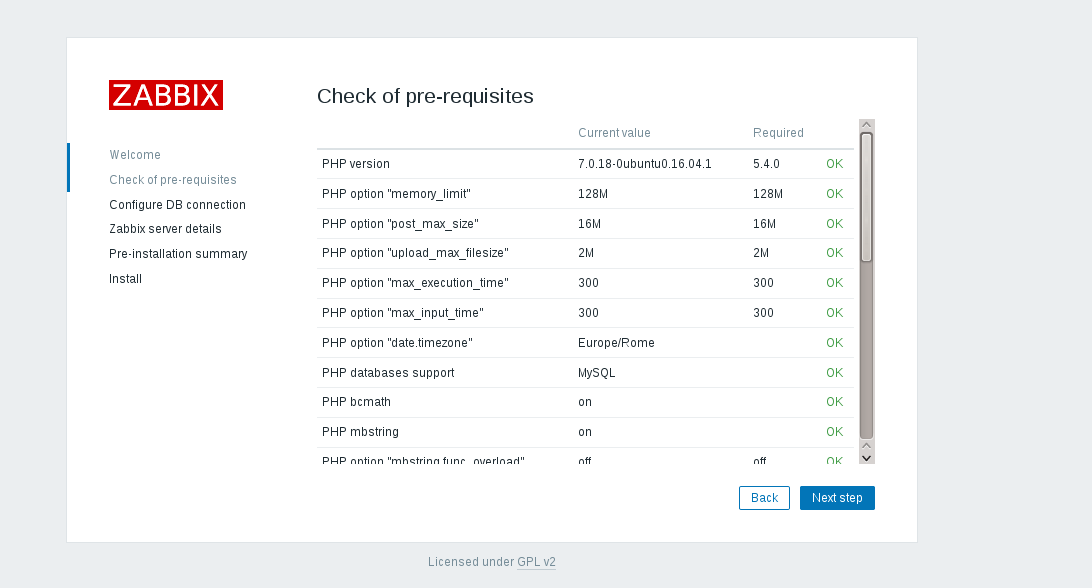
|
||
|
||
确保所有的值都是 **Ok**,然后再次单击 **Next step** 。
|
||
|
||
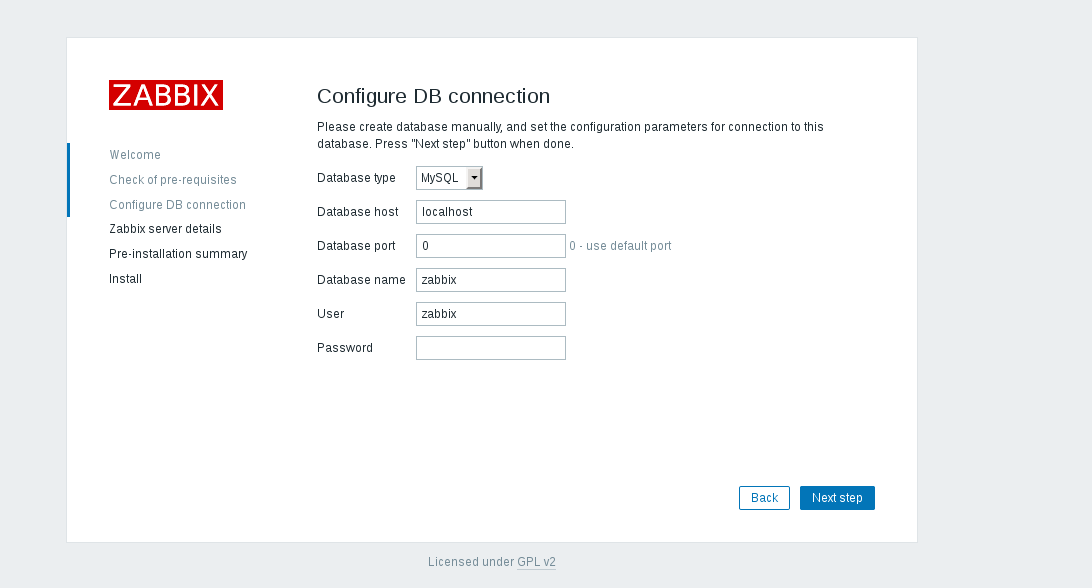
|
||
|
||
输入 MySQL **zabbix** 的用户密码,然后点击 **Next step**。
|
||
|
||
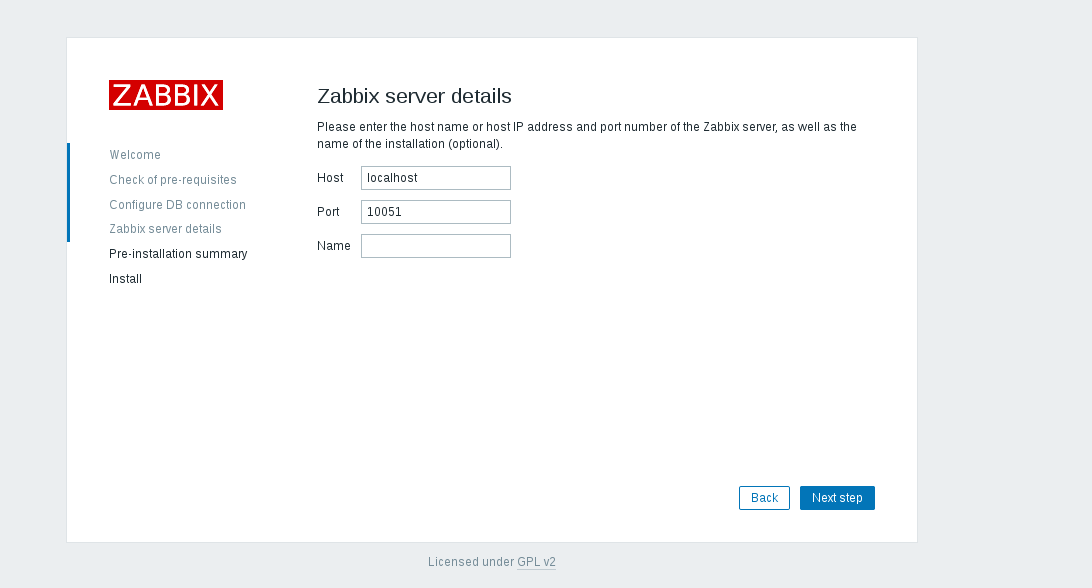
|
||
|
||
单击 **Next step** ,安装程序将显示具有所有配置参数的页面。再次检查以确保一切正确。
|
||
|
||
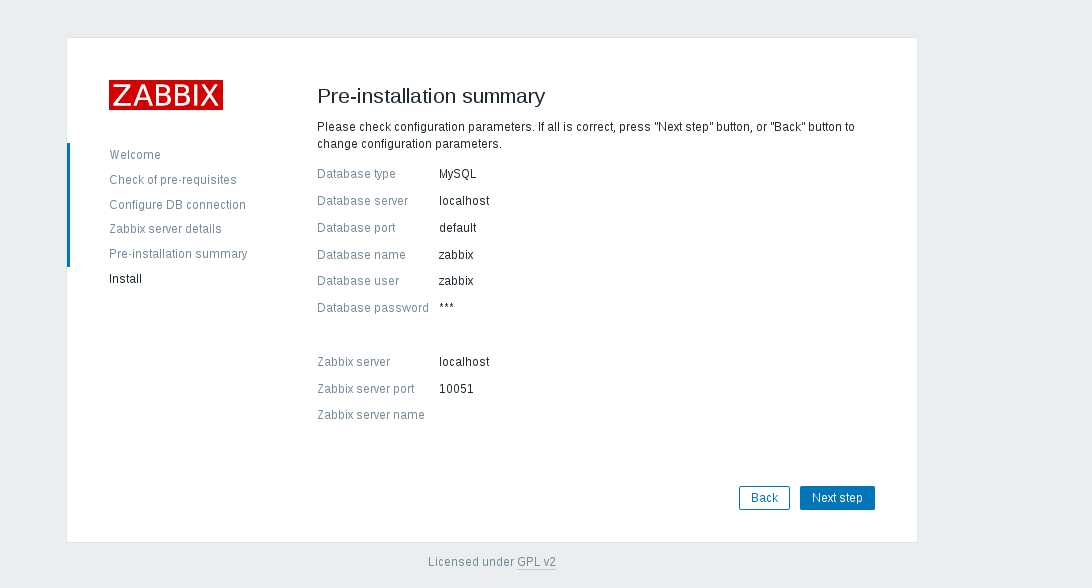
|
||
|
||
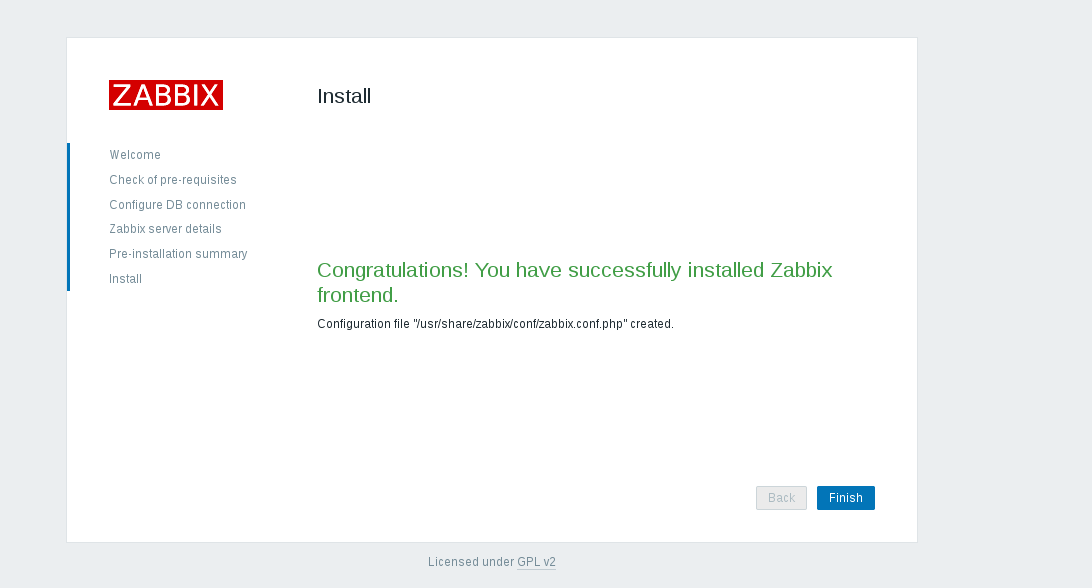
|
||
|
||
点击 **Next step** 进入最后一页。
|
||
|
||
点击完成以完成前端安装。默认用户名为 **Admin**,密码是 **zabbix**。
|
||
|
||
### Zabbix 服务器入门
|
||
|
||
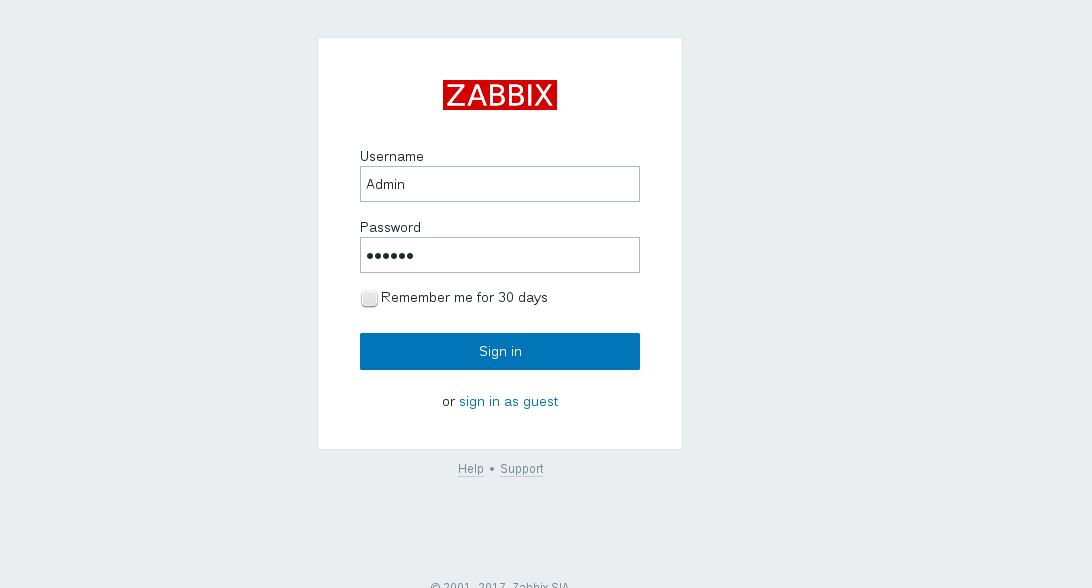
|
||
|
||
使用上述凭证登录后,我们将看到 Zabbix 面板:
|
||
|
||
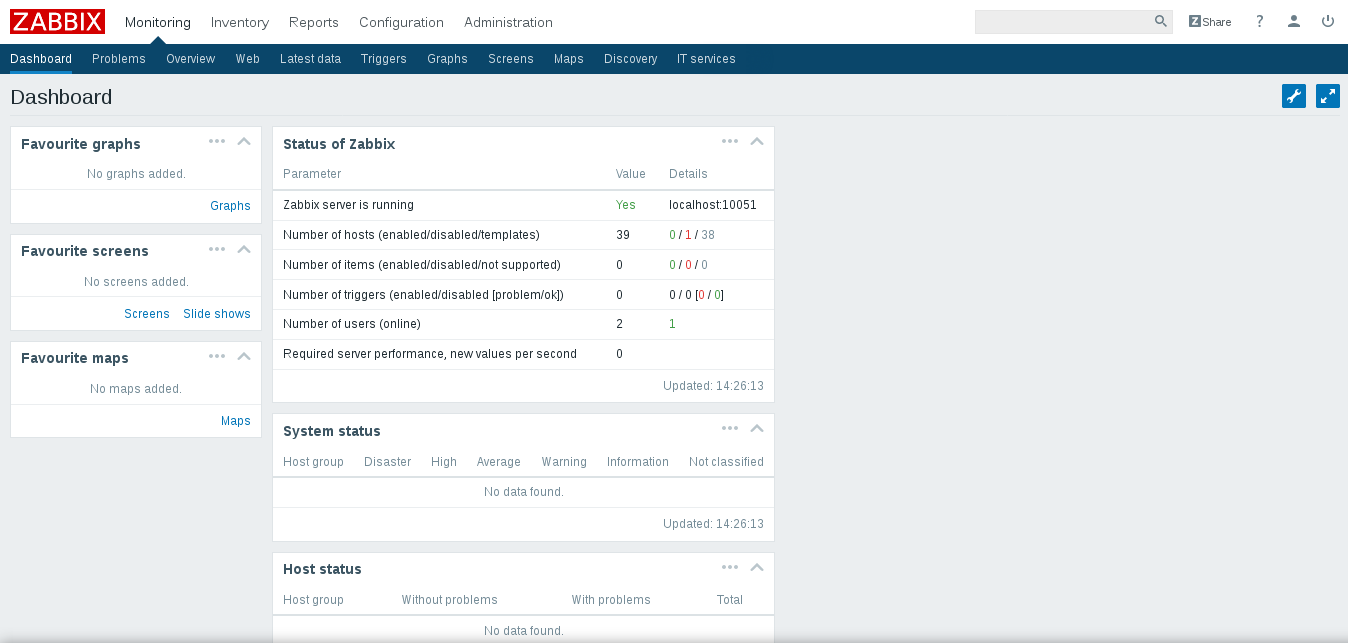
|
||
|
||
前往 **Administration -> Users**,了解已启用帐户的概况:
|
||
|
||
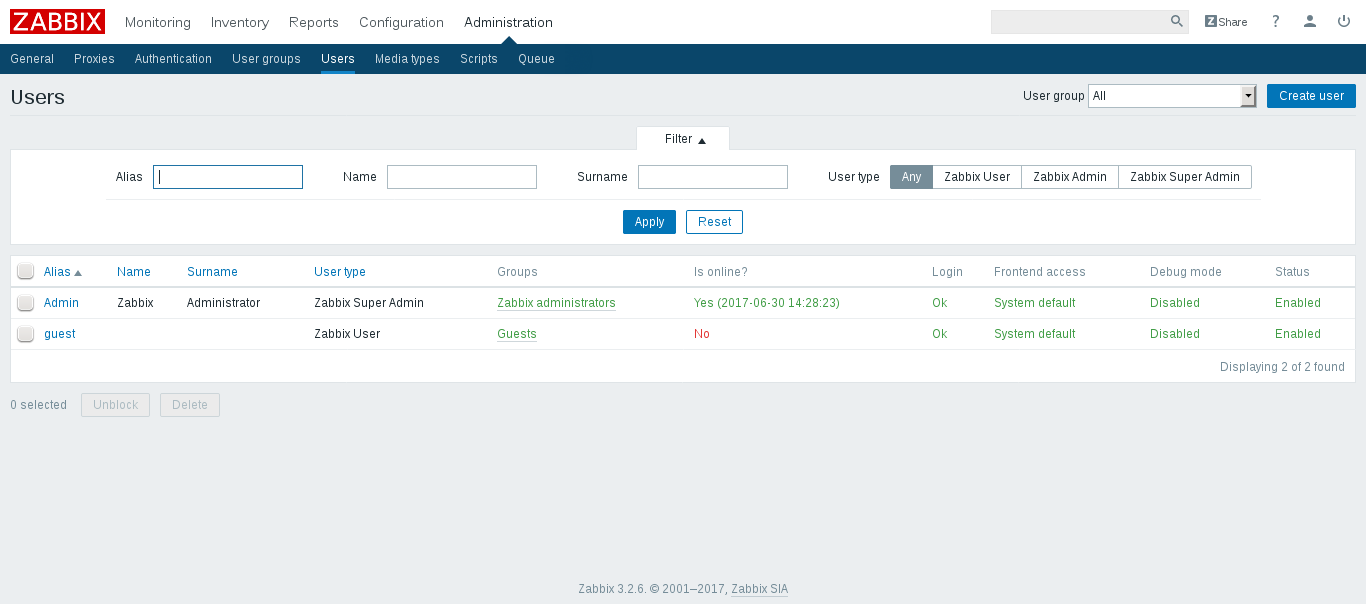
|
||
|
||
通过点击 **Create user** 创建一个新帐户。
|
||
|
||
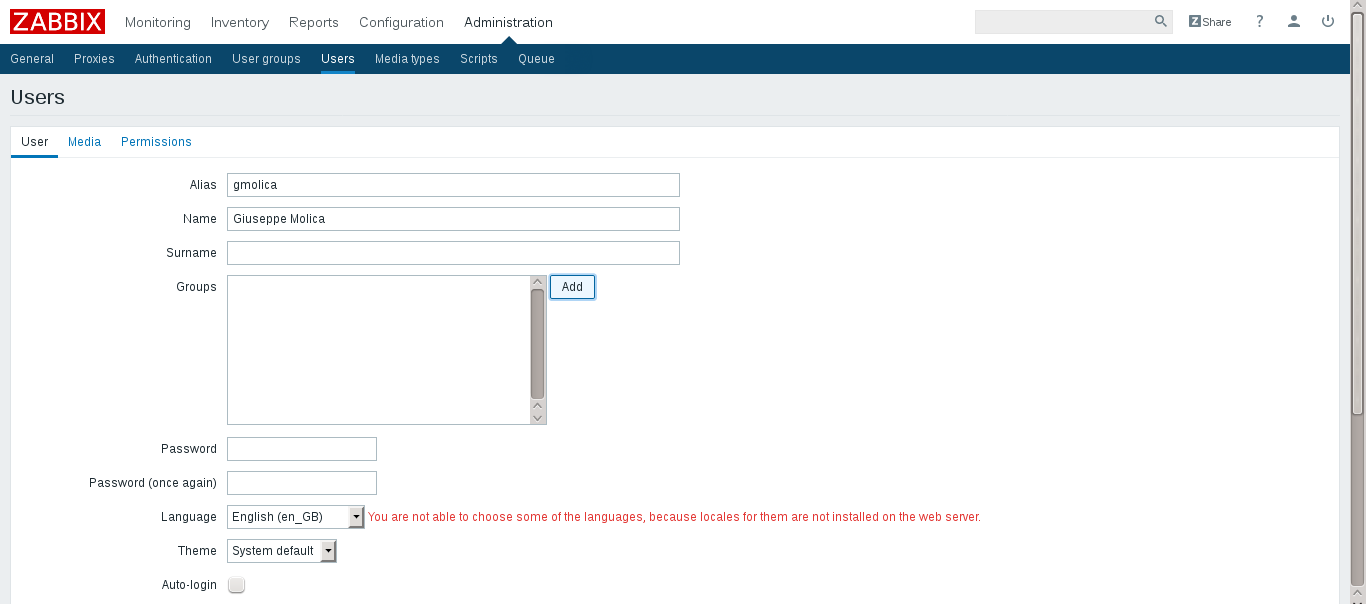
|
||
|
||
点击 **Groups** 中的 **Add**,然后选择一个组:
|
||
|
||
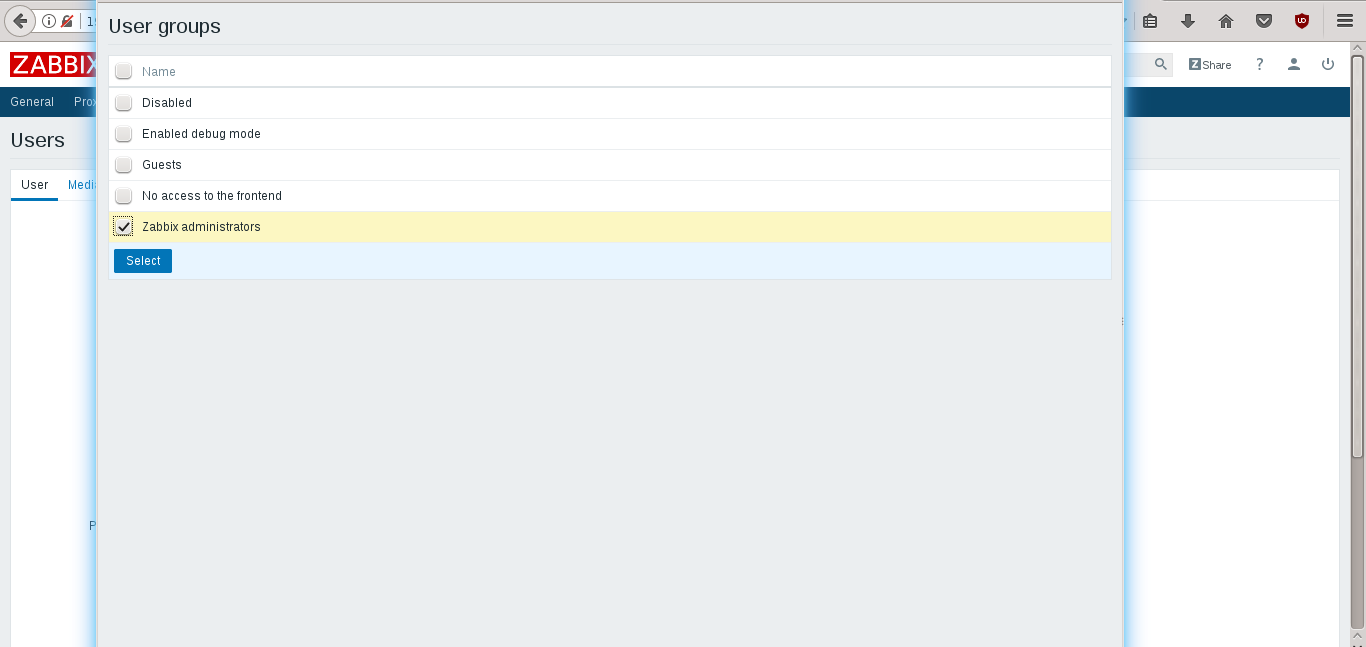
|
||
|
||
保存新用户凭证,它将显示在 **Administration -> Users** 面板中。
|
||
|
||
**请注意,在 Zabbix 中,主机的访问权限分配给用户组,而不是单个用户。**
|
||
|
||
### 总结
|
||
|
||
我们结束了 Zabbix Server 安装的教程。现在,监控基础设施已准备好完成其工作并收集有关需要在 Zabbix 配置中添加的服务器的数据。
|
||
|
||
--------------------------------------------------------------------------------
|
||
|
||
via: https://www.unixmen.com/monitoring-server-install-zabbix-ubuntu-16-04/
|
||
|
||
作者:[Giuseppe Molica][a]
|
||
译者:[geekpi](https://github.com/geekpi)
|
||
校对:[wxy](https://github.com/wxy)
|
||
|
||
本文由 [LCTT](https://github.com/LCTT/TranslateProject) 原创编译,[Linux中国](https://linux.cn/) 荣誉推出
|
||
|
||
[a]:https://www.unixmen.com/author/tutan/
|
||
[1]:https://www.unixmen.com/author/tutan/
|
||
[2]:http://www.zabbix.com/
|
||
[3]:https://www.unixmen.com/wp-content/uploads/2017/06/zabbix_logo.png
|